 Долгое время на платформе Linux 1С:Предприятие было представлено только серверной частью. Однако с выходом плафтормы 8.3 ситуация начала меняться и сегодня мы имеем полноценное клиетское приложение. Несмотря на то, что процесс установки довольно подробно описан в документации, мы решили уделить внимание этому вопросу применительно к Ubuntu 12.04.
Долгое время на платформе Linux 1С:Предприятие было представлено только серверной частью. Однако с выходом плафтормы 8.3 ситуация начала меняться и сегодня мы имеем полноценное клиетское приложение. Несмотря на то, что процесс установки довольно подробно описан в документации, мы решили уделить внимание этому вопросу применительно к Ubuntu 12.04.
Онлайн-курс по устройству компьютерных сетей
На углубленном курсе "Архитектура современных компьютерных сетей" вы с нуля научитесь работать с Wireshark и «под микроскопом» изучите работу сетевых протоколов. На протяжении курса надо будет выполнить более пятидесяти лабораторных работ в Wireshark.
Внимание! Данная статья устарела. Рекомендуем ознакомиться с новым материалом: Установка клиента 1С:Предприятие 8.3 на Debian / Ubuntu
Данный материал предполагает, что читатель обладает базовыми навыками работы в среде Linux, поэтому останавливаться на второстепенных вопросах мы не будем. Также настоятельно рекомендуем использовать в производственных условиях только LTS выпуски ОС Ubuntu, это связано прежде всего с тем, что промежуточные релизы имеют малый срок поддержки и не всегда стабильны.
Данная инструкция одинаково подходит как для 32-битных так и для 64-битных версий системы, никаких ограничений на совместное использование клиентских версий разной разрядности нет.
Прежде всего скачаем необходимые пакеты. Учтите, что для успешной установки нам кроме клиента потребуется также скачать дистрибутив сервера, так как зависимости требуют наличия компонентов входящих в состав серверной версии. Почему 1С не может нормально собрать пакеты оставим на совести разработчиков.
Следующим шагом установим необходимые зависимости. Строго говоря, не все из них необходимы для работы 1С:Предприятия, но требуются для использования всех возможностей системы.
sudo apt-get install imagemagick
sudo apt-get install libgsf-1-114
sudo apt-get install libglib2.0
sudo apt-get install ttf-mscorefonts-installer
sudo apt-get install unixodbcЗатем распакуем скачанные архивы, в папке с дистрибутивом сервера оставлям только пакеты 1c-enterprise83-common и 1c-enterprise83-server, а также соответвующие им nls-пакеты с дополнительным языковыми ресурсами.
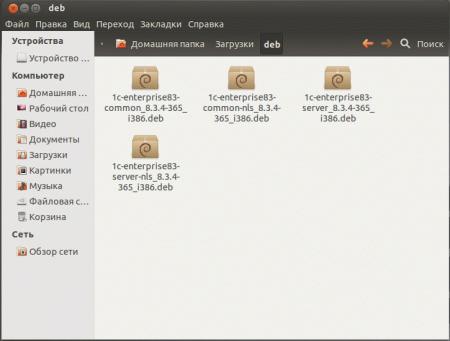 Откроем терминал, перейдем в папку с пакетами и установим их:
Откроем терминал, перейдем в папку с пакетами и установим их:
cd ~/Загрузки/deb
sudo dpkg -i *.debВ папке с клиентом находятся пакеты с клиентским приложением (содержит толстый и тонкий клиенты) и языковыми ресурсами. Также установим их (путь к папке указан для 32-битного дистрибутива):
cd ~/Загрузки/client.deb32
sudo dpkg -i *.debНа этом в принципе можно закончить, но следует помнить, что вместе с клиентом мы установили серверный пакет и он прописался в автозагрузку как служба. Поэтому имеет смысл отключить автоматический запуск сервера:
sudo update-rc.d -f srv1cv83 removeВ остальном работа с клиентом 1С ничем ни отличается от работы с Windows версией. Мы без проблем запустили как в толстом, так и в тонком клиенте конфигурацию на управляемом приложении:
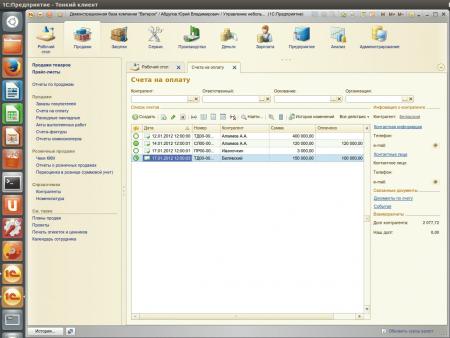 Также не возникло сложностей при работе с обычнми конфигурациями (для плафтормы 8.2) и в режиме конфигуратора.
Также не возникло сложностей при работе с обычнми конфигурациями (для плафтормы 8.2) и в режиме конфигуратора.
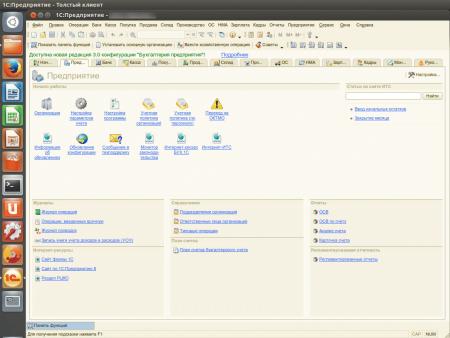 Как видим, никаких сложностей при установке клиентской части под Ubuntu, если следовать рекомендациям и заранее установить необходимые зависимости, нет.
Как видим, никаких сложностей при установке клиентской части под Ubuntu, если следовать рекомендациям и заранее установить необходимые зависимости, нет.
Онлайн-курс по устройству компьютерных сетей
На углубленном курсе "Архитектура современных компьютерных сетей" вы с нуля научитесь работать с Wireshark и «под микроскопом» изучите работу сетевых протоколов. На протяжении курса надо будет выполнить более пятидесяти лабораторных работ в Wireshark.

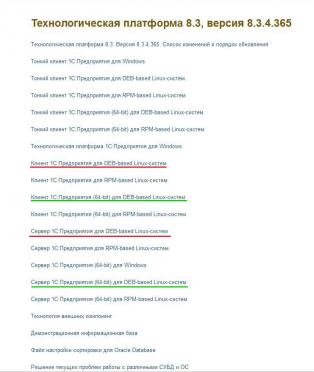



Последние комментарии